Установка и переход на новый язык отображения в Windows 7 Home и Pro

Как установить и изменить на новый язык интерфейса в Windows 7 Домашняя и Профессиональная с помощью пакетов интерфейса пользователя.
Команды « Вырезать », « Копировать » и « Вставить » являются важными инструментами при работе на компьютере, и вы найдете их повсюду в Windows. Легко перемещать вещи, если вы знаете, как резать. Кроме того, понимание того, как эффективно копировать и вставлять в Windows, может значительно сократить время, которое вы тратите на создание материалов на своем компьютере или устройстве. В этом руководстве показано несколько методов дублирования и перемещения данных в Windows, включая популярные сочетания клавиш « Вырезать », « Копировать » и « Вставить ».
Содержание
Перво-наперво: выберите, что вы хотите скопировать или вырезать
Первым шагом в процессе вырезания/копирования и вставки является выбор данных, которые вы хотите обработать. Независимо от того, выделяете ли вы текст , выбираете несколько файлов в проводнике или что-то еще, самый простой способ — использовать курсор для создания области выбора. Нажмите или коснитесь один раз и удерживайте, чтобы начать выбор. Перетащите курсор или палец, пока все, что вам нужно, не будет выделено, затем отпустите. Этот метод универсален для большинства приложений и программ в Windows, независимо от того, какой тип данных вы выбираете.
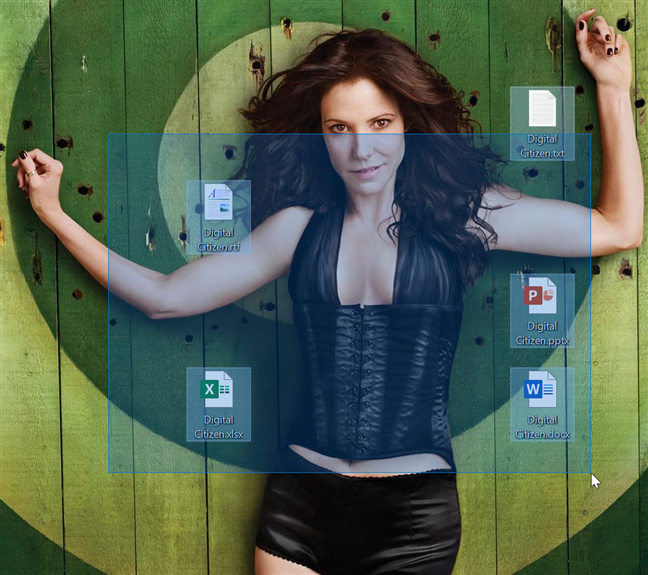
Выберите файлы, которые вы хотите вырезать/скопировать и вставить
После того, как вы сделаете свой выбор, читайте дальше, чтобы найти метод вырезания, копирования и вставки в Windows, который лучше всего подходит для вас.
1. Как вырезать, копировать и вставлять с помощью сочетаний клавиш
Мы ежедневно используем сочетания клавиш , потому что большую часть времени нам лень отрывать руки от клавиатуры. 🙂 Однако, когда дело доходит до вырезания , копирования и вставки , ярлыки также обладают преимуществом универсальности для различных приложений и программ Windows — вы даже можете настроить способ работы с текстом в командной строке , чтобы повысить свою эффективность с помощью этих горячие клавиши.
Сочетание клавиш Windows для копирования является наиболее интуитивно понятным: Ctrl + C .
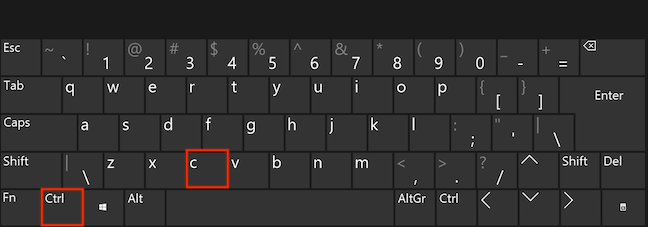
Чтобы скопировать, одновременно нажмите Ctrl и C на клавиатуре.
Ярлыки « Вырезать» и « Вставить » также используют клавишу Ctrl . Чтобы вырезать (или переместить) в Windows, нажмите: Ctrl + X .
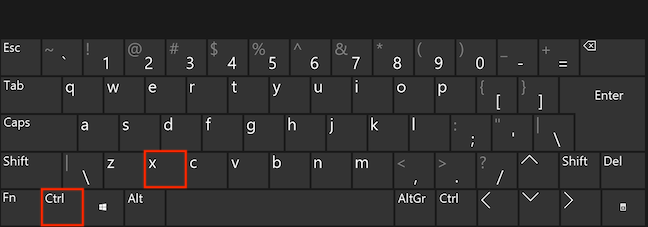
Одновременно нажмите клавиши Ctrl и X, чтобы вырезать
После копирования или вырезания данных используйте ярлык « Вставить » , чтобы добавить их в нужное место. Ярлык для вставки — Ctrl + V .
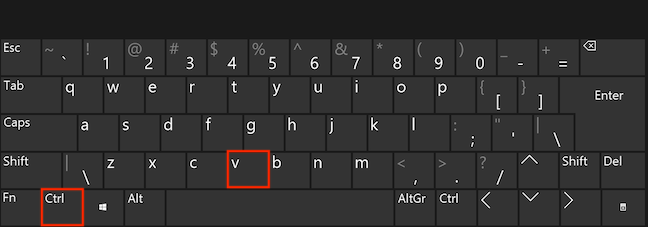
Нажмите Ctrl и V одновременно на клавиатуре, чтобы вставить
Когда дело доходит до текста, ярлык « Вставить » сохраняет исходное форматирование, например шрифт и стиль. Если вам интересно, как вставить без форматирования, используйте Ctrl + Shift + V , и вставленный текст примет формат текста вокруг него. В Microsoft Word ярлык для доступа к меню « Специальная вставка » для того же результата — Ctrl + Alt + V .
СОВЕТ: В Word вы также можете использовать сочетание клавиш Alt + Shift + Up/Down , чтобы быстро выбрать и переместить абзац, в котором находится курсор. Мы рекомендуем вам попробовать его.
2. Как вырезать, копировать и вставлять с помощью контекстного меню в Windows
Если вы используете курсор для выделения, контекстное меню удобно для перемещения или копирования выбранных данных. Щелкните правой кнопкой мыши или нажмите и удерживайте выделение, чтобы открыть контекстное меню, а затем нажмите « Вырезать » или « Копировать » в зависимости от того, что вы хотите сделать.
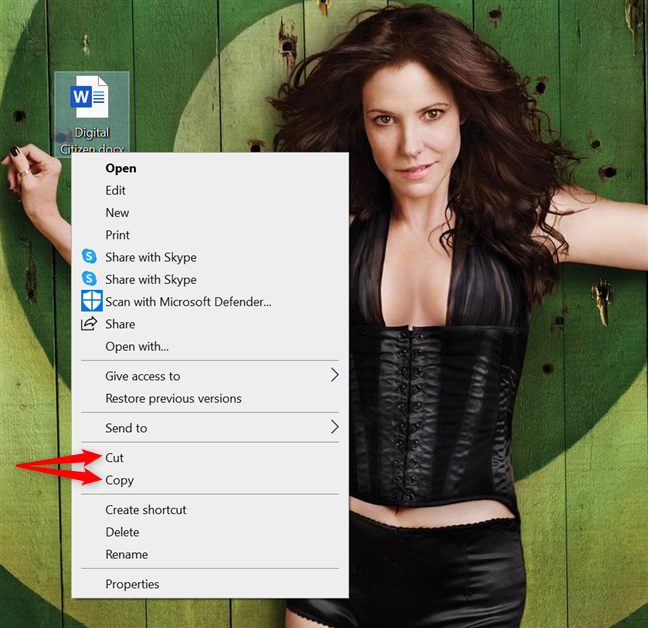
Нажмите или коснитесь «Вырезать» или «Копировать» в контекстном меню.
Перейдите туда, куда вы хотите вставить данные, и щелкните правой кнопкой мыши или нажмите и удерживайте, чтобы открыть другое контекстное меню. Щелкните или коснитесь Вставить .
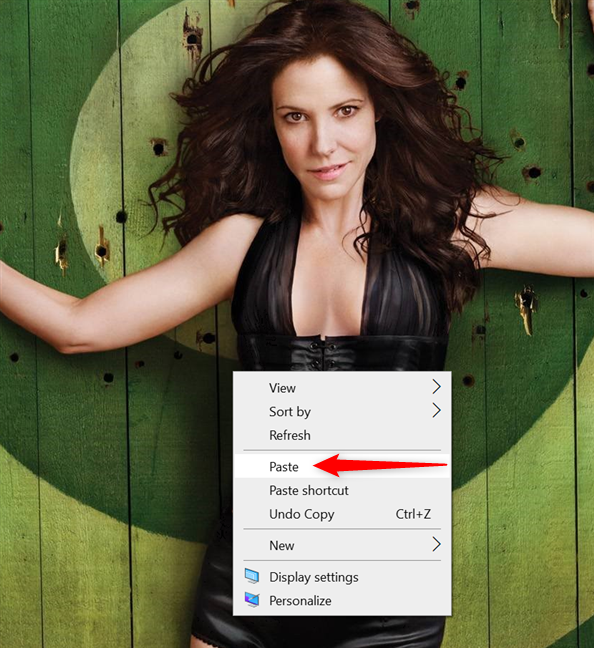
Перейдите к месту назначения, щелкните правой кнопкой мыши пустую область и вставьте данные.
Контекстное меню выглядит по-разному в зависимости от используемого вами приложения, но параметры « Вырезать », « Копировать » и « Вставить » должны быть доступны в любом случае.
В некоторых приложениях доступно несколько вариантов вставки , как показано на снимке экрана выше. В Word у вас есть три параметра вставки , в зависимости от того, какое форматирование вы предпочитаете для вставляемого текста, как вы можете видеть ниже. Наведите курсор на каждый, чтобы узнать подробности.
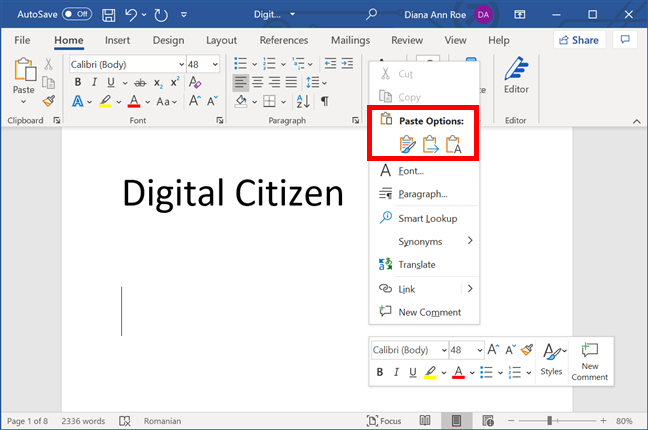
Параметры вставки в Microsoft Word
ПРИМЕЧАНИЕ. Если выбранная информация доступна только для чтения (например, какие-либо данные на веб-странице, которую вы сейчас читаете в своем браузере), вы можете только Копировать . Вырезать и вставить недоступны, так как вам не разрешено редактировать информацию.
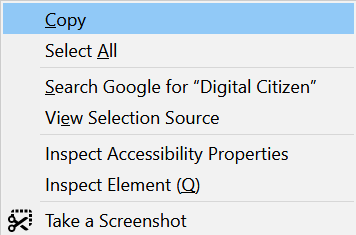
Для определенных данных вы получаете только опцию «Копировать».
3. Как вырезать, копировать и вставлять с помощью вкладки «Главная» приложения
Некоторые приложения для Windows используют ленту в качестве основного инструмента навигации. « Вырезать », « Копировать » и « Вставить » отображаются на вкладке « Главная » вместе с другими дополнительными параметрами, которые служат той же цели.
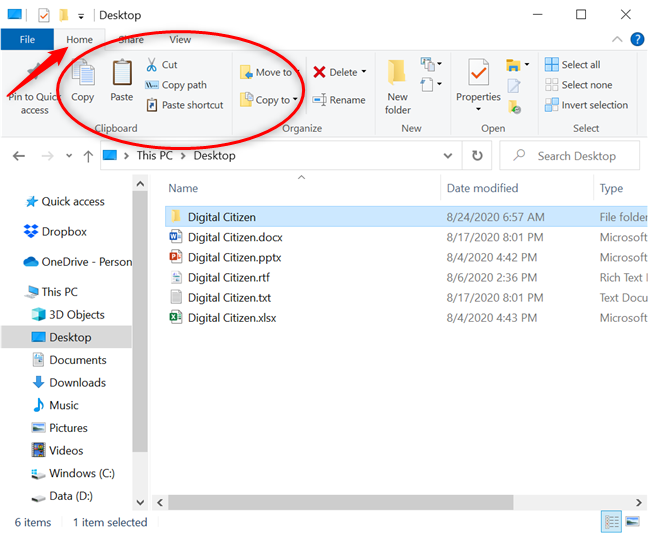
На вкладке «Главная» отображаются несколько параметров в проводнике.
В Word в меню есть разные дополнительные опции, а также можно Вставить без форматирования.
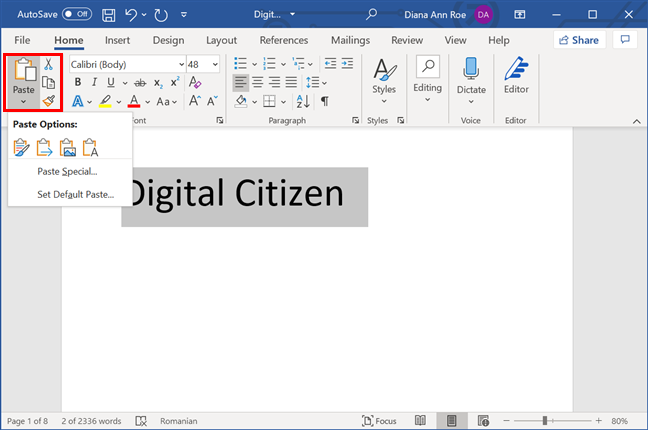
На ленте Word есть несколько вариантов вставки.
4. Как вырезать, копировать и вставлять с помощью меню «Правка» приложения в Windows
Если в используемом вами приложении лента не отображается, вы должны найти команды « Вырезать », « Копировать » и « Вставить » в его меню « Правка », как в случае с « Блокнотом » .
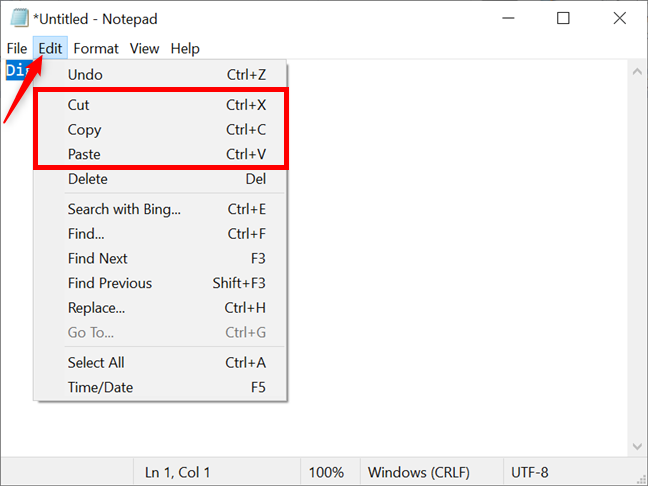
В некоторых приложениях по-прежнему используется классическое меню «Правка» вместо ленты.
СОВЕТ. Если вы не видите меню « Правка », нажмите Alt + E на клавиатуре, чтобы отобразить параметры « Вырезать », « Копировать » и « Вставить » .
5. Как вырезать, копировать и вставлять с помощью перетаскивания в Windows
Сделав выбор, вы также можете перетащить его в другое место, чтобы вырезать и вставить одним движением. Нажмите или коснитесь один раз, а затем удерживайте, чтобы получить выбранные данные. Затем перетащите выделение и поместите его туда, куда вы хотите вставить его.
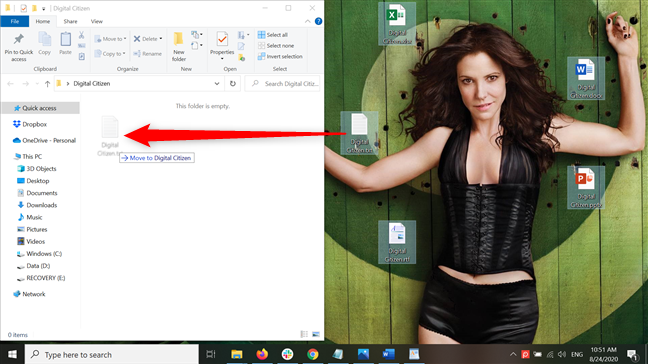
Перетащите данные, чтобы переместить их
Ваш выбор перемещается, как только вы отпускаете кнопку или убираете палец с экрана.
Если вы хотите копировать и вставлять так же легко, используйте клавишу Ctrl либо перед захватом, либо во время перетаскивания данных, которые вы хотите продублировать. Рядом с вашим курсором появляется знак плюс, сообщающий, что информация копируется, а не перемещается.
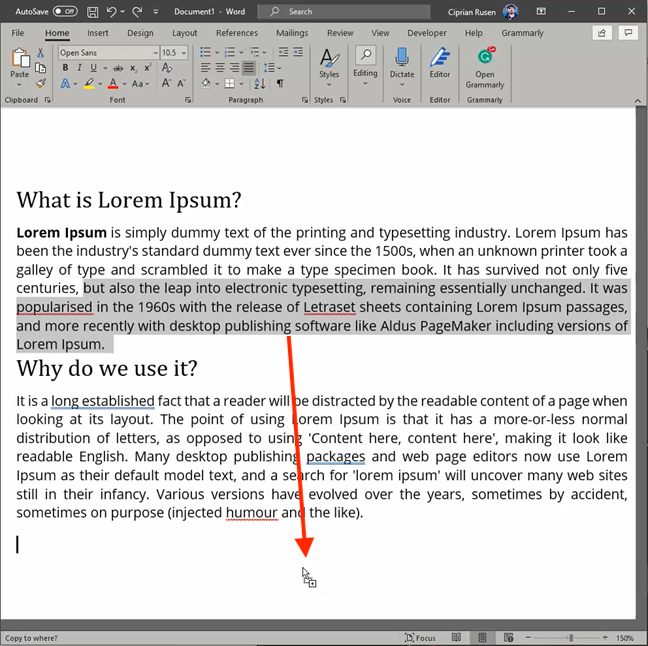
Нажмите Ctrl, чтобы скопировать данные при перетаскивании
ПРИМЕЧАНИЕ. Это работает как с файлами и папками, так и при перетаскивании текста в одном и том же текстовом редакторе. Перетаскивание не работает для текста в Блокноте. Однако у нас не было проблем с копированием и перемещением текста между Word и Wordpad таким образом. Мы рекомендуем щелкать окна приложений, чтобы разделить экран , чтобы получить максимальную отдачу от этого метода, независимо от того, что вы перемещаете или копируете.
6. Как вставлять элементы с помощью буфера обмена
Буфер обмена — это область временного хранения, в которой сохраняются данные, которые вы недавно скопировали или вырезали, до тех пор, пока они не будут перезаписаны. Однако в Windows 10 вы можете нажать Windows + V и использовать буфер обмена для вставки старых элементов .
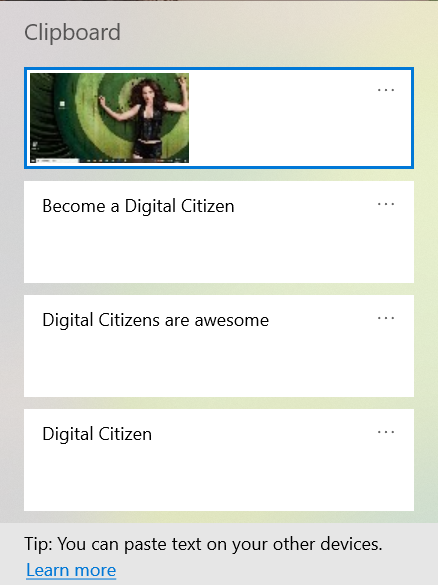
Используйте буфер обмена для вставки старых элементов
СОВЕТ: Если вы сочтете этот метод полезным, вы даже можете синхронизировать буфер обмена Windows 10 с другими компьютерами и устройствами .
Как вырезать, копировать и вставлять?
Мы считаем, что когда дело доходит до вырезания, копирования и вставки, Windows превосходит macOS в своей простоте. Это связано с тем, что в Windows процесс одинаков, в то время как в Mac есть один набор инструкций для копирования и перемещения файлов и папок, а другой — для вырезания, копирования и вставки текста . Как вы понимаете, наша работа в Digital Citizen включает в себя множество операций « Вырезать », « Копировать » и « Вставить », поэтому мы часто используем почти все эти методы. А вы? Какие методы вы предпочитаете? Дайте нам знать в комментариях ниже.
Как установить и изменить на новый язык интерфейса в Windows 7 Домашняя и Профессиональная с помощью пакетов интерфейса пользователя.
Узнайте, как эффективно экспортировать пароли из браузеров, таких как Google Chrome, Mozilla Firefox, Opera, Internet Explorer и Microsoft Edge в формате CSV для удобства переноса.
Как изменить формат скриншота на Android-смартфонах и планшетах с png на jpg или с jpg на png.
Как открыть WordPad в Windows 10 и Windows 7. Вот все шаги, чтобы открыть WordPad: с помощью кликов, ярлыков и команд.
Сочетание клавиш Windows + G не работает? Вы не можете включить Xbox Game Bar? Вот три вещи, которые вы можете сделать, чтобы это исправить.
Где находится Центр мобильности Windows в Windows 10? Вот все ярлыки и способы открытия Центра мобильности Windows, включая новые методы.
Узнайте, как использовать WordPad в любой версии Windows для создания простых текстовых документов, их форматирования, редактирования и печати. Как использовать ленту в WordPad.
Как открыть File Explorer из Windows 10 и Windows 11 или Windows Explorer из Windows 7. Вот все ярлыки проводника.
Если вам больше не нужно использовать Galaxy AI на вашем телефоне Samsung, вы можете отключить его с помощью очень простой операции. Вот инструкции по отключению Galaxy AI на телефонах Samsung.
Если вам не нужен какой-либо персонаж ИИ в Instagram, вы также можете быстро удалить его. Вот руководство по удалению ИИ-персонажей в Instagram.
Символ дельта в Excel, также известный как символ треугольника в Excel, часто используется в статистических таблицах данных для выражения возрастающих или убывающих чисел или любых данных по желанию пользователя.
Помимо предоставления общего доступа к файлу Google Таблиц всем отображаемым таблицам, пользователи могут выбрать предоставление общего доступа к области данных Google Таблиц или к таблице Google Таблиц.
Пользователи также могут настроить отключение памяти ChatGPT в любое время, как в мобильной, так и в компьютерной версии. Вот инструкции по отключению хранилища ChatGPT.
По умолчанию Центр обновления Windows автоматически проверяет наличие обновлений, и вы также можете увидеть, когда было последнее обновление. Вот инструкции о том, как узнать, когда Windows последний раз обновлялась.
По сути, операция по удалению eSIM на iPhone также проста для выполнения. Вот инструкции по извлечению eSIM на iPhone.
Помимо сохранения Live Photos в виде видео на iPhone, пользователи могут очень просто конвертировать Live Photos в Boomerang на iPhone.
Многие приложения автоматически включают SharePlay при совершении звонка по FaceTime, из-за чего вы можете случайно нажать не ту кнопку и испортить видеозвонок.
При включении функции Click to Do функция распознает текст или изображение, на которые вы нажимаете, а затем принимает решения для выполнения соответствующих контекстных действий.
Включение подсветки клавиатуры заставит ее светиться, что полезно при работе в условиях слабого освещения или придаст вашему игровому уголку более прохладный вид. Ниже вы можете выбрать один из четырех способов включения подсветки клавиатуры ноутбука.
Существует много способов войти в безопасный режим в Windows 10, если вы не можете войти в Windows и войти в него. Чтобы войти в безопасный режим Windows 10 при запуске компьютера, ознакомьтесь со статьей ниже от WebTech360.
Grok AI теперь расширяет свой ИИ-генератор фотографий, позволяя преобразовывать личные фотографии в новые стили, например, создавать фотографии в стиле Studio Ghibli с использованием известных анимационных фильмов.
Google One AI Premium предлагает пользователям бесплатную пробную версию сроком на 1 месяц, чтобы зарегистрироваться и опробовать множество усовершенствованных функций, таких как помощник Gemini Advanced.
Начиная с iOS 18.4, Apple позволяет пользователям решать, показывать ли последние поисковые запросы в Safari.





















